Cum să comprimați WebM sub 50/25/10/5/2 MB fără tampon
Fișierele video WebM descărcate mari fac partajarea și stocarea dificile, ceea ce vă duce să comprimați videoclipurile WebM. Indiferent dacă doriți să încărcați videoclipuri online sau să faceți videoclipuri publicitare pentru site-ul dvs. web, WebM este o alegere excelentă. Acest format de fișier video este creat pentru a salva conținut media, păstrând în același timp calitatea. Deși WebM vine de obicei în dimensiuni mai mici, nu este imposibil să nu întâlniți dimensiuni mari de fișiere WebM, poate nu mari, dar nici mai mici decât doriți. Astfel, în acest ghid, veți învăța cum să comprimați WebM în 6 moduri simple și rapide.
Lista Ghidului
Cel mai bun mod de a comprima videoclipuri WebM fără pierderi de calitate 5 moduri ușoare de a comprima WebM online [cu limitări] FAQsCel mai bun mod de a comprima videoclipuri WebM fără pierderi de calitate
În timp ce fișierele WebM sunt cunoscute pentru salvarea videoclipurilor de înaltă calitate din browsere web, este posibil să comprimați videoclipurile WebM fără a afecta calitatea? Categoric! Puteți obține un videoclip comprimat de înaltă calitate cu AnyRec Video Converter . Programul este de departe un instrument excelent pentru editarea, conversia și comprimarea videoclipurilor. Da, este un software all-in-one cu multe funcționalități în interiorul Toolbox, inclusiv Video Compressor. Acceptă reducerea dimensiunii fișierului de la 1 la 99 %. În caz contrar, setați dimensiunea fișierului dorită. Fără a compromite calitatea, puteți comprima eficient videoclipurile WebM cu programul.

Capacitatea de a micșora dimensiunea fișierului în procente sau puteți seta direct dimensiunea fișierului personalizat.
Acoperă multe formate de ieșire, inclusiv MP4, MOV, AVI, WMV etc.
Modificați rezoluția, rata de biți, formatul etc. pentru a păstra o ieșire de înaltă calitate.
Previzualizați fișierele WebM comprimate și ajustați cu ușurință parametrii.
100% Securizat
100% Securizat
Pasul 1.Du-te la „Toolbox” după lansarea AnyRec Video Converter. Apoi, localizați „Compresorul video” printre orice alte seturi de instrumente din interior; faceți clic pe el pentru a comprima videoclipurile WebM.
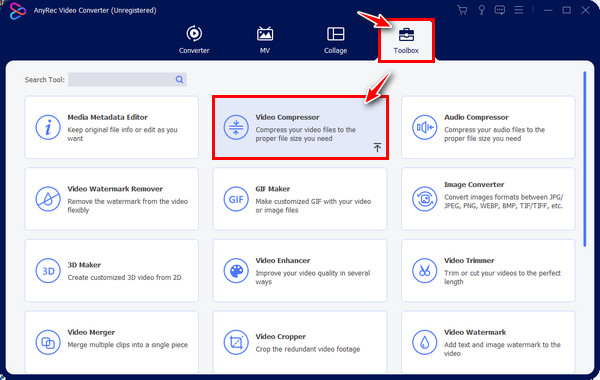
Pasul 2.Importați videoclipul WebM în program făcând clic pe butonul „Adăugați” din centrul ferestrei „Compresor video”. Odată adăugat, trageți „glisorul” din „Dimensiune” pentru a-l micșora cu un procent. Alternativ, faceți clic pe butoanele săgeți „Sus/Jos” sau introduceți dimensiunea dorită a fișierului în meniu.
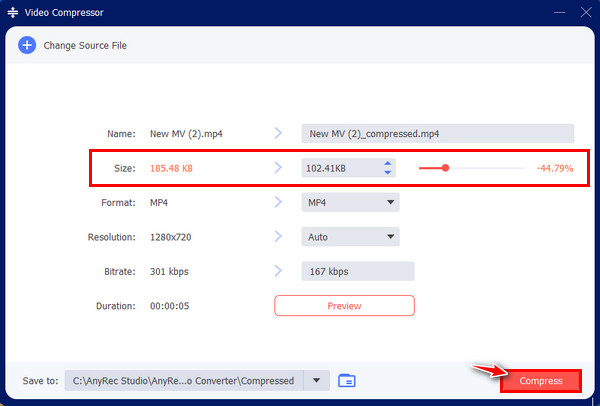
Pasul 3.După aceea, specificați formatul, rezoluția, rata de biți și numele dorit. Faceți clic pe „Previzualizare” pentru a viziona mai întâi videoclipul WebM comprimat înainte de a face clic pe butonul „Comprimați”.
100% Securizat
100% Securizat
5 moduri ușoare de a comprima WebM online [cu limitări]
În afară de programul de calitate menționat pentru comprimarea videoclipurilor WebM, nimic nu poate învinge compresoarele online gratuite care pot reduce fără efort dimensiunea fișierelor dvs. WebM. Din fericire, tone dintre cele mai bune sunt disponibile; unele sunt menționate mai jos.
Păstrați-vă acum pentru a vedea compresorul WebM potrivit care funcționează cel mai bine pentru dvs.
1. FlexClip
Datorită interfeței curate și organizate a FlexClip, este mult mai ușor să comprimați videoclipuri WebM. Doar încărcând fișierul WebM și apăsând butonul Comprimare, veți obține imediat videoclipul dvs. WebM comprimat! După ce este terminat, acest compresor WebM oferă opțiuni, indiferent dacă doriți să descărcați fișierul WebM sau să faceți mai multe editări pentru a adăuga note unice videoclipului dvs.
Dezavantajele FlexClip:
- Limitat în modificarea parametrilor video.
- Nu acceptați importarea videoclipurilor din serviciile de stocare.
Pasul 1.Căutați FlexClip în browser, accesați „Instrumente” și faceți clic pe „Comprimați videoclipul”. Importați-vă videoclipul WebM acum prin glisare-plasare sau făcând clic pe butonul „Răsfoiește videoclipul”.
Pasul 2.Acum va apărea o setare în care puteți seta calitatea și rezoluția dorite. După ce obțineți ceea ce doriți, faceți clic pe „Comprimați acum” pentru a începe compresia WebM gratuită.
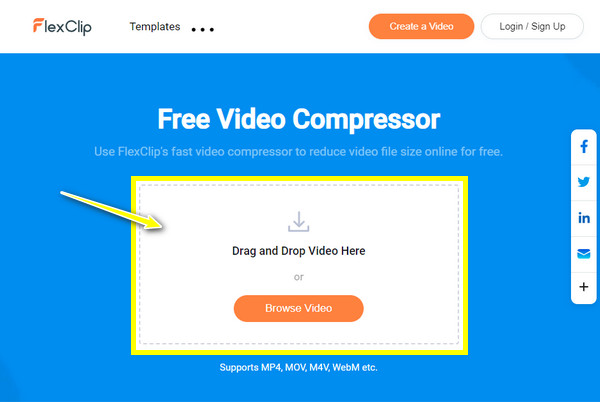
2. Media.io
Unul dintre cele mai bune instrumente online care are puterea de a comprima videoclipuri WebM este Media.io. Este util ori de câte ori trebuie să comprimați pe oricare dintre dispozitivele dvs. În plus, oricine, cu sau fără cunoștințe tehnice, poate opera rapid instrumentul online. Cu acest compresor WebM, puteți selecta metoda, fie rata de biți, fie dimensiunea fișierului. Și la fel ca instrumentele menționate anterior, puteți specifica rezoluția dorită, editați fișiere WebM, și altele.
Dezavantajele Media.io:
- Solicitați înregistrarea înainte de a reduce dimensiunea videoclipului.
- Uneori, nu poate detecta fișierele dvs. video WebM.
Pasul 1.Rulați browserul web ales și căutați Media.io WebM Compressor pe el. Apoi, faceți clic pe „Alegeți fișiere” pentru a importa și comprima videoclipul WebM sau utilizați metoda de tragere și plasare sau de stocare.
Pasul 2.După importare, faceți clic pe butonul „Setări” din partea dreaptă a fișierului pentru a vedea alte personalizări pe care le puteți seta pentru videoclipul WebM. Faceți clic pe „OK” odată terminat.
Pasul 3.Treceți la butonul „COMPRESS” pentru a începe compresia. Așteptați să se termine și faceți clic pe „Descărcați” pentru a salva WebM-ul comprimat.
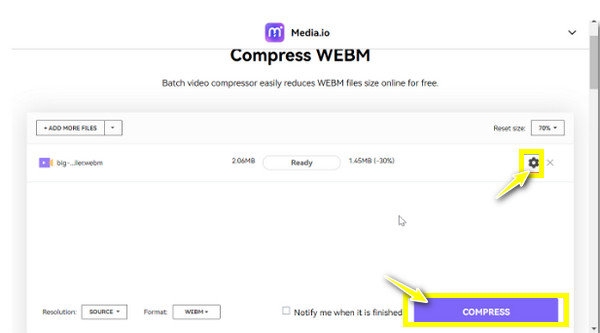
3. XConvert
În comparație cu cele două instrumente online menționate, XConvert nu este cunoscut de mulți, dar poate comprima liber videoclipuri WebM. Acest compresor WebM se caracterizează prin viteza de compresie, indiferent dacă utilizați Windows, Mac, Linux sau altele. De asemenea, vine cu un proces simplu, în care trebuie doar să importați videoclipul și să lăsați XConvert să-și facă magia.
Dezavantajele Compresify:
- Interfața principală nu este suficient de atrăgătoare pentru a atrage utilizatori.
- Încărcarea fișierelor video poate dura mai mult.
Pasul 1.După ce intri pe pagina oficială a XConvert, alege „Video Compressor” printre celelalte instrumente ale sale. Apoi, faceți clic pe „Adăugați fișiere” pentru a importa videoclipul WebM.
Pasul 2.Acum, puteți ajusta codecul extensiei de ieșire și puteți alege metoda de compresie de mai jos. Dacă sunteți mulțumit, faceți clic pe „Comprimați” pentru a micșora videoclipul WebM.
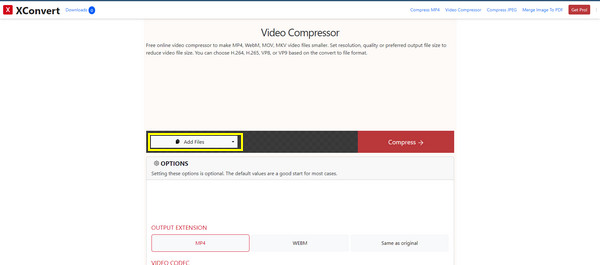
4. VEED.IO
VEED.IO este un compresor WebM remarcabil care poate reduce dimensiunea videoclipului fără a compromite calitatea originală. Folosind-o, puteți comprima videoclipuri WebM cu opțiuni vaste pentru specificarea setărilor dorite. Funcționează bine, chiar și fără a vă înscrie. Cu siguranță veți experimenta încărcări și descărcări mai rapide și mai fluide. În plus, nu veți avea nevoie de nimic de descărcat sau de orice altă aplicație pentru a utiliza VEED.IO pentru a reduce videoclipurile WebM.
Dezavantajele VEED.IO:
- Limitat în suport pentru tipul de fișier.
- Vă permite să partajați fișiere video de până la 2 GB.
Pasul 1.Vizitați „VEED.IO Compressor” în browser-ul web ales. Apoi, faceți clic pe „Comprimați un videoclip” pentru a începe procedura.
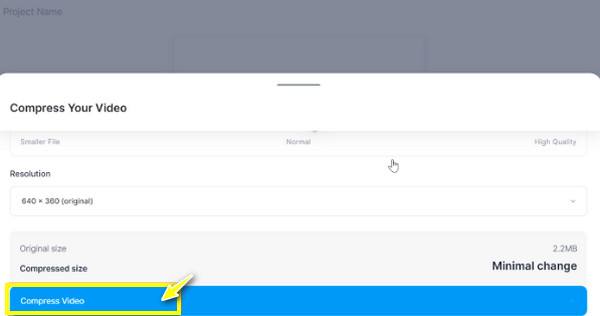
Pasul 2.Faceți clic pe „Încărcați un fișier” pentru a importa videoclipul WebM pe care doriți să îl comprimați. Sau trageți și plasați videoclipul WebM sau încărcați-l dintr-un serviciu de stocare în cloud.
Pasul 3.După aceea, va apărea o pagină de meniu în care setați setările de ieșire dorite. Faceți clic pe „Comprimați videoclipul” odată ce totul este rezolvat.
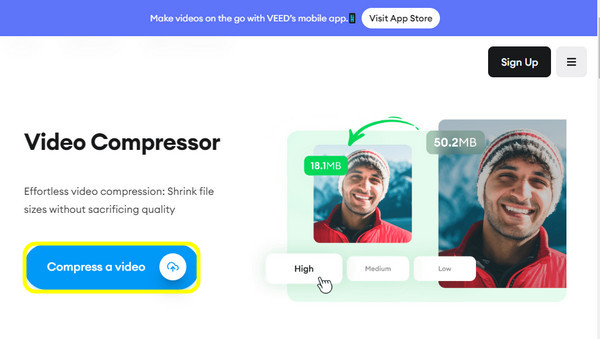
5. Video Mai mic
În sfârșit, aveți Video Mai mic Aici. Ca și alte compresoare, acest compresor WebM online oferă o interfață simplă, garantând că oricine se poate bucura și nu întâmpina dificultăți în comprimarea videoclipurilor. Pe lângă faptul că puteți comprima WebM, puteți scala și reduce lățimea video în cadrul instrumentului. De asemenea, există o opțiune de a utiliza nivelul scăzut de compresie pentru a păstra calitatea înaltă pe care o doriți pentru videoclipul dvs. WebM.
Dezavantajele VideoSmaller:
- Poate adăuga maximum 500 MB fișiere.
- Oferiți opțiuni limitate pentru ajustarea parametrilor.
Pasul 1.Intrați pe site-ul principal „VideoSmaller”. Apoi, faceți clic pe controlul „Răsfoiți” pentru a deschide videoclipul WebM pe care doriți să îl comprimați.
Pasul 2.Stabiliți setările pentru a scala lățimea video și audio silențios, dacă doriți. Apoi, faceți clic pe „Încărcați videoclipul” pentru a obține fișierul WebM comprimat.
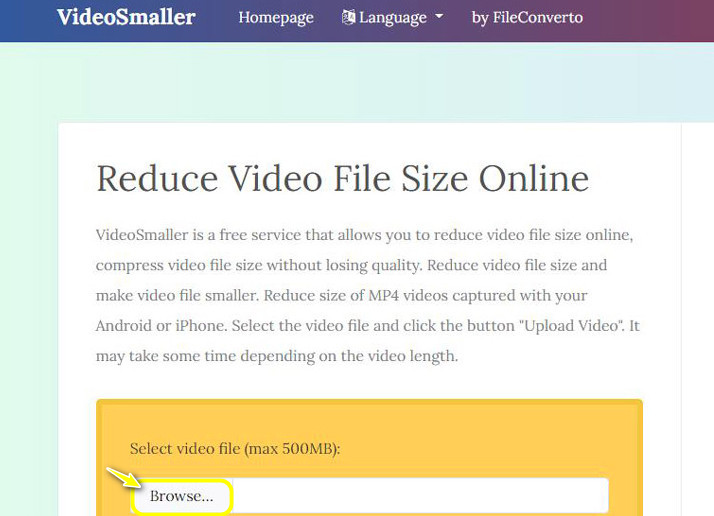
Întrebări frecvente despre cum să comprimați WebM pentru streaming și partajare
-
Când va trebui să fac o compresie WebM?
Este necesară comprimarea unui videoclip pentru a descărca și stoca cu ușurință fișierele WebM. Comprimarea oricăror videoclipuri înseamnă reducerea dimensiunii fișierului, păstrând în același timp calitatea originală,
-
Este WebM mai bun decât MP4 pentru streaming video?
Depinde de modul în care este folosit videoclipul tău. Pentru streaming video, WebM este opțiunea ideală, deoarece este foarte compatibil cu browserele. În timp ce pentru redare de calitate și compatibilitate cu multe dispozitive și platforme, MP4 este cel mai bun.
-
Pot comprima în loturi fișierele WebM?
Da. Puteți comprima în loturi videoclipuri WebM folosind un instrument adecvat. Din fericire, unele dintre cele menționate astăzi aici sunt capabile să comprima în loturi videoclipuri, cum ar fi VEED.IO.
-
Pot să comprim fișierele WebM și apoi să le editez imediat după?
Da. Puteți comprima fișierele WebM folosind un instrument adecvat, cum ar fi un compresor WebM de încredere. Unele dintre instrumentele menționate sunt capabile să editeze videoclipuri, în special programul menționat.
-
Pot fi încărcate videoclipuri WebM pe YouTube?
Da. YouTube acceptă formatul WebM; cu toate acestea, încărcarea poate dura mult timp. Astfel, luați în considerare MP4 pentru un proces ușor de încărcare, care este funcțional cu toate playerele și platformele.
Concluzie
Asta este! Această postare vă oferă cele mai bune instrumente pentru a reduce cu ușurință dimensiunea WebM. Dacă preferați să o faceți online, puteți avea cele cinci compresoare online WebM. Cu toate acestea, AnyRec Video Converter este cea mai bună alegere pentru tine pentru mai multe atingeri de editare și ajustare a parametrilor. Pe lângă comprimarea fișierelor WebM, vă poate ajuta convertiți WebM în MP4, editați videoclipurile rotind, decupând, adăugând efecte și multe altele. După aceea, specificați rezoluția, formatul, numele etc. Descărcați-l astăzi, deoarece veți fi mai uimit pe măsură ce îl utilizați.
100% Securizat
100% Securizat
